أفضل 5 ملحقات مجانية لـ WordPress iFrame
نشرت: 2020-03-15iFrame هو مستند HTML أساسي يمكنك العثور عليه على موقع ويب آخر. يتضمن استخدامه إدراج الإعلانات في الصفحة. يقوم بتضمين أي صفحة ويب خارجية أخرى في منشوراتك وعناصر واجهة مستخدم وصفحاتك. لجعل ذلك ممكنًا ، تحتاج إلى قطع قسم من الصفحة لاستبداله بالإطارات بمحتوى خارجي. في هذه المقالة ، ستجد أفضل ملحقات WordPress iFrame ذات التقييمات العالية والأداء المتوافق مع أحدث إصدارات WordPress. معظم العناصر التي سنعرضها لك مجانية وقابلة للتنزيل.
الحقيقة هي أن WordPress يزيل iFrame HTML ويعطله لمنع المتسللين من الدخول إلى صفحتك. إذا كنت بحاجة إلى تضمين ملفات من Twitter أو Facebook أو مواقع ويب أخرى ، فيمكن أن تكون العناصر التالية هي البديل الأمثل لموقع الويب الخاص بك. ليس عليك المزيد من البحث. سنقوم بالبحث والتنظيم نيابة عنك لإنقاذك من المتاعب.
iframe
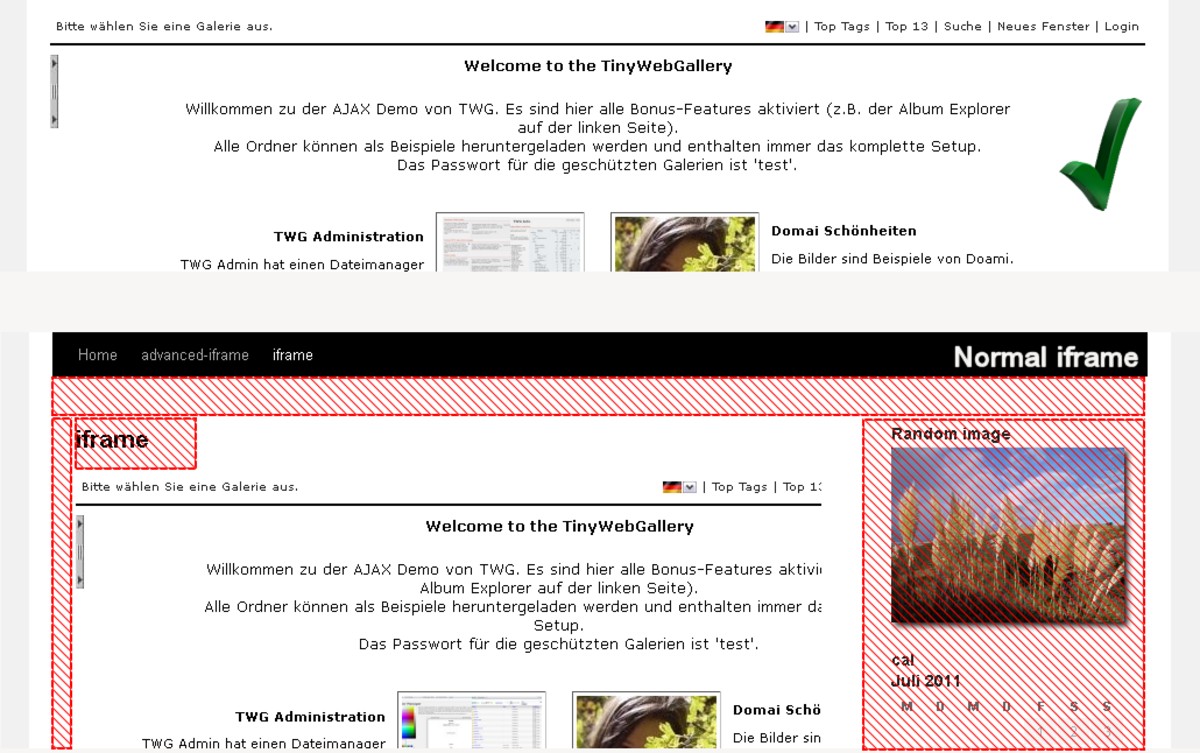
باستخدام هذا المكون الإضافي ، يمكنك تضمين المحتوى من مواقع الويب الأخرى ، مثل Vimeo و Google Maps و Youtube وصفحات أخرى. إذا كنت ترغب في إدراج رابط مباشر ، يمكنك استخدام الرموز المختصرة لـ iframe YOUTUBELINK. الشيء هو أنه لا يمكنك تحويل أو تضمين HTTPS في صفحات HTTP أو العكس. لهذا السبب تحتاج إلى مطابقة الصفحة الرئيسية والصفحة المضمنة. يحتوي إطار iframe هذا على العديد من المعلمات - src ، والعرض ، والارتفاع ، والتمرير ، وإطار الإطار ، والهامش الارتفاع ، وعرض الهامش ، والسماح بالشفافية ، والمعرف ، والفئة ، والنمط ، و same_height_as ، و any_other_param ، و any_other_empty_param.
عملية التثبيت سهلة للغاية. تحتاج فقط إلى تثبيته مباشرة من صفحة قائمة إعدادات WordPress أو لوحة القيادة. بعد التنشيط ، يمكنك إضافة الرمز القصير [iframe src = ”YOUTUBELINK” width = ”100٪” height = ”500 ″] إلى محتوى المنشور. إذا كانت لديك أي مشكلة في التثبيت ، فيمكنك دائمًا الاتصال بدعم العملاء. يمكنك دائمًا تعديل معلمات iframe في صفحة التعديل بلوحة التحكم.
مزيد من المعلومات / تنزيلإطار iFrame متقدم
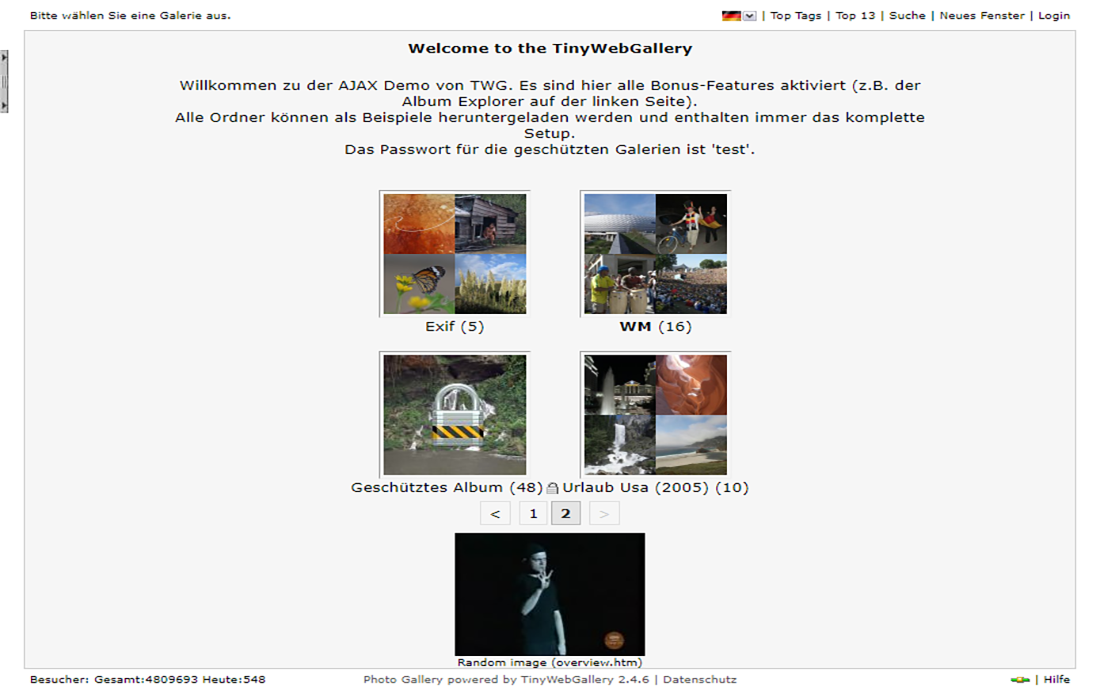
يتيح لك إطار iFrame المتقدم هذا تخصيص عناصر ومعلمات iFrame. لديك خيار إظهار جزء من iframe أو تضمين المحتوى مباشرة على صفحتك. من الممكن تضمين العديد من صفحات الويب الخارجية في مقالتك أو قسم المدونة باستخدام هذا المكون الإضافي. ولكي يحدث ذلك ، ما عليك سوى إدخال الرمز المختصر "[Advanced_iframe]". هذا البرنامج المساعد لـ WordPress iFrame مليء بالميزات والوظائف. أحد عوامله الحاسمة هو رمز الحماية الذي يسمح لك فقط بتضمين الرموز القصيرة إذا كان لديه إذن من الإدارة. يمكنك أيضًا توفير مساحة أكبر لإطار iframe عن طريق إخفاء مناطق التخطيط. علاوة على ذلك ، إذا كان iFrame على نفس المجال ، فيمكنك عرض مناطق معينة على الصفحة.
من الممكن أيضًا تعديل عرض منطقة المحتوى أو تحريره. علاوة على ذلك ، في الصفحة الرئيسية ، يسمح لك بإضافة ملف CSS و js. هذه الميزات متوفرة في الإصدار المجاني. في حالة رغبتك في تحقيق أقصى استفادة من وظائفه ، يمكنك ترقية هذا المكون الإضافي إلى Premium. يأتي مزودًا بوضع التكوين الخبير ، ومساعدة jQuery المتكاملة ، ومولد الرمز القصير ، وإطارات iframe المعتمدة على المتصفح ، وقائمة إدارة الأكورديون ، والمزيد.
باستخدام الصفحة الرئيسية والصفحة التي تريد إضافتها إلى نفس المجال ، يمكنك التحقق من الميزات الممكنة التي يمكنك استخدامها على iFrame الخاص بك. على سبيل المثال ، يمكنك تحويل أهداف الارتباط التي يمكنك العثور عليها في iFrame. كما أنه يدعم تغيير الحجم التلقائي لإطارات iFrame المخفية. مع الإصدار 6.0 ، يتوفر التكبير التلقائي. من ناحية أخرى ، الإصدار 6.4 الجديد ، يمكنك إضافة أحدث عنوان URL والعودة إلى الصفحة الرئيسية. يمكنك تخصيص المعلمات وتحريرها وإعادة توجيهها إلى iFrame. ومع ذلك ، لاحظ أنه من الضروري التعديل داخل iFrame إذا كنت تستخدم الحل البديل مع وصف الإعداد أو عندما تكون في نفس المجال.
مزيد من المعلومات / تنزيلإطار iframe بسيط
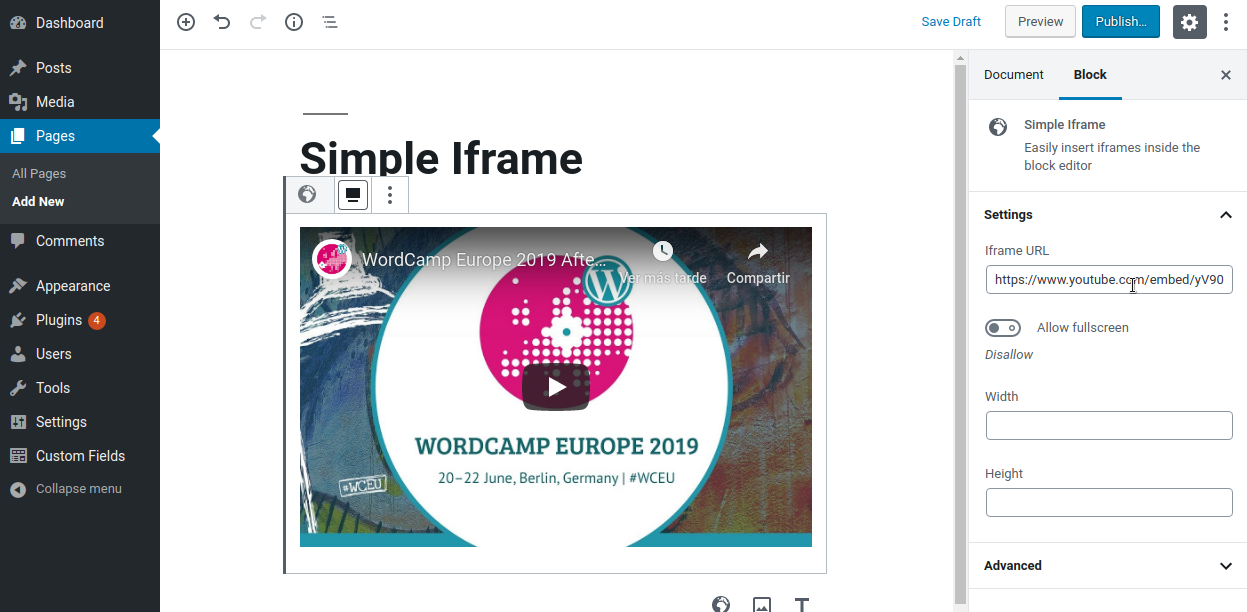
تتمثل إحدى مزايا إطار iframe هذا في بساطته. يمكنك وضع إطارات iframe في محرر الكتلة بسرعة. في فئة التضمينات ، يمكنك إدراج كتلة iframe. علاوة على ذلك ، يسمح لك بتضمين عنوان URL خارجي أو داخلي داخل كتلة إطار iframe البسيط بمجرد استخدام زر السحب والإفلات. يمكنك تضمين عنوان URL من مواقع ويب مختلفة ، مثل Twitter و Youtube و Facebook و Instagram و SoundCloud و Spotify والمزيد. يعد تثبيت إطار iFrame هذا أمرًا بسيطًا حقًا. يمكنك البحث عنه مباشرة في قائمة الإعداد في WordPress.
بعد العثور على هذا المكون الإضافي ، يمكنك تثبيته وتنشيطه لاستخدامه على الفور. في صفحة لوحة المعلومات ، يمكنك البحث عن كتلة ستضعها على إطار iframe الخاص بك. إذا لم يكن الأمر كذلك ، فيمكنك سحب عنوان URL وإفلاته في الحظر المقدم. عند الانتهاء من وضع عنوان URL ، يمكنك تعديل عرض الكتلة وارتفاعها. يعد هذا المكون الإضافي مثاليًا إذا كنت تبحث عن إطار iFrame بسيط يمكنك إضافته إلى صفحتك أو قسم المقالة. ومع ذلك ، إذا كنت تبحث عن ميزات أكثر تقدمًا ، فقد لا تكون هذه هي الميزة المناسبة لك.

ومع ذلك ، فأنا أحب حقيقة أنه يمكنك العثور على هذه الأنواع من المكون الإضافي iFrame إذا كنت لا ترغب في مواجهة بعض المتاعب المتعلقة بتخصيص أو إدارة الكتل التي ستستخدمها. إنه يفعل فقط ما يقوله في الوصف. الشيء الوحيد هو أنه لا يدعم كتلة Gutenberg. ومع ذلك ، فإنه يعمل في أقسام أخرى. اذا لايوجد لديك شيئ لتقلق عليه.
مزيد من المعلومات / تنزيلنافذة iframe المنبثقة
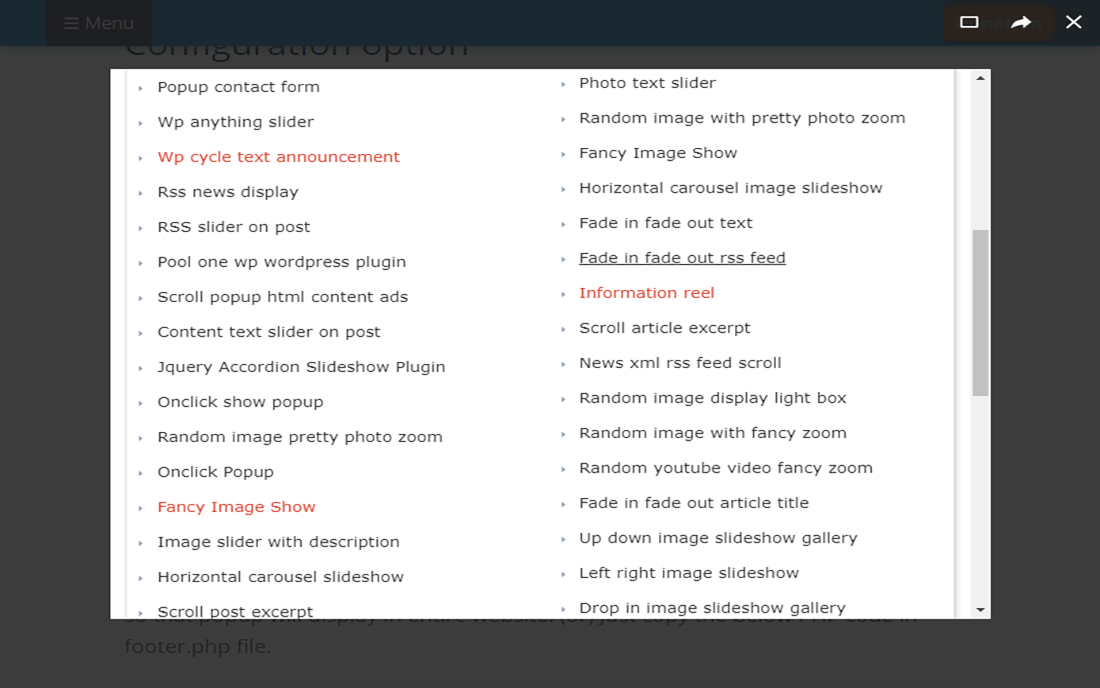
إذا كنت تبحث عن المكون الإضافي iframe الذي سيتم عرضه في النافذة المنبثقة ، فسيقوم هذا بالمهمة نيابة عنك. يمكنك القيام بذلك باستخدام عنوان URL لموقع الويب. لجعل ذلك ممكنًا ، يستخدم ملحق jQuery fancy box الذي يسمح لك بعرض النافذة المنبثقة في نافذة iframe الخاصة بك. علاوة على ذلك ، من الأسهل إدارة الإعدادات وتخصيصها في قسم الإدارة.
ميزاته الرئيسية هي الأداء سريع الاستجابة ، وخيار التكوين لكل جلسة ، ومهلة النوافذ المنبثقة ، وخفيفة الوزن jQuery. يعد إعداد هذا أمرًا بسيطًا مقارنة بملحقات iFrame المتقدمة الأخرى. لتمكين إطار iframe المنبثق على منشور أو صفحة معينة ، يمكنك استخدام الرمز القصير 1 [iframe-popup id = ”1] والرمز القصير 2 [iframe-popup category =” Category1 ″]. بمجرد وضع أحد الرموز القصيرة المذكورة ، يعرض هذا المكون الإضافي تلقائيًا عنوان URL عشوائيًا في القسم المنبثق. من ناحية أخرى ، إذا كنت تريد إظهار النافذة المنبثقة في صفحات موقع الويب بالكامل ، فما عليك سوى الانتقال مباشرةً إلى صفحة الأداة ووضع إطار iFrame المنبثق على الشريط الجانبي باستخدام زر السحب والإفلات. بالتناوب ، يمكنك استخدام كود PHP <؟ php iframepopup ($ id = ""، $ category = "")؛ ؟> في ملف footer.php.
إذا كنت تريد فقط إظهار النافذة المنبثقة في قسم الصفحة الرئيسية ، فما عليك سوى استخدام كود PHP <؟ php if (is_home ()) {iframepopup ($ id = ""، $ category = "")؛ }؟> في ملف السمة footer.php. لتمكين النافذة المنبثقة على موقع الويب بالكامل باستثناء الصفحة الرئيسية ، يمكنك مقاضاة كود PHP <؟ php if (! is_home ()) {iframepopup ($ id = ""، $ category = "")؛ }؟>. إذا كنت بحاجة إلى مزيد من المعلومات ، فما عليك سوى الاتصال بدعم العملاء ، والفريق على استعداد لمعالجة مخاوفك.
مزيد من المعلومات / تنزيلiframely - تضمين وسائط غنية لأكثر من 2000 ناشر
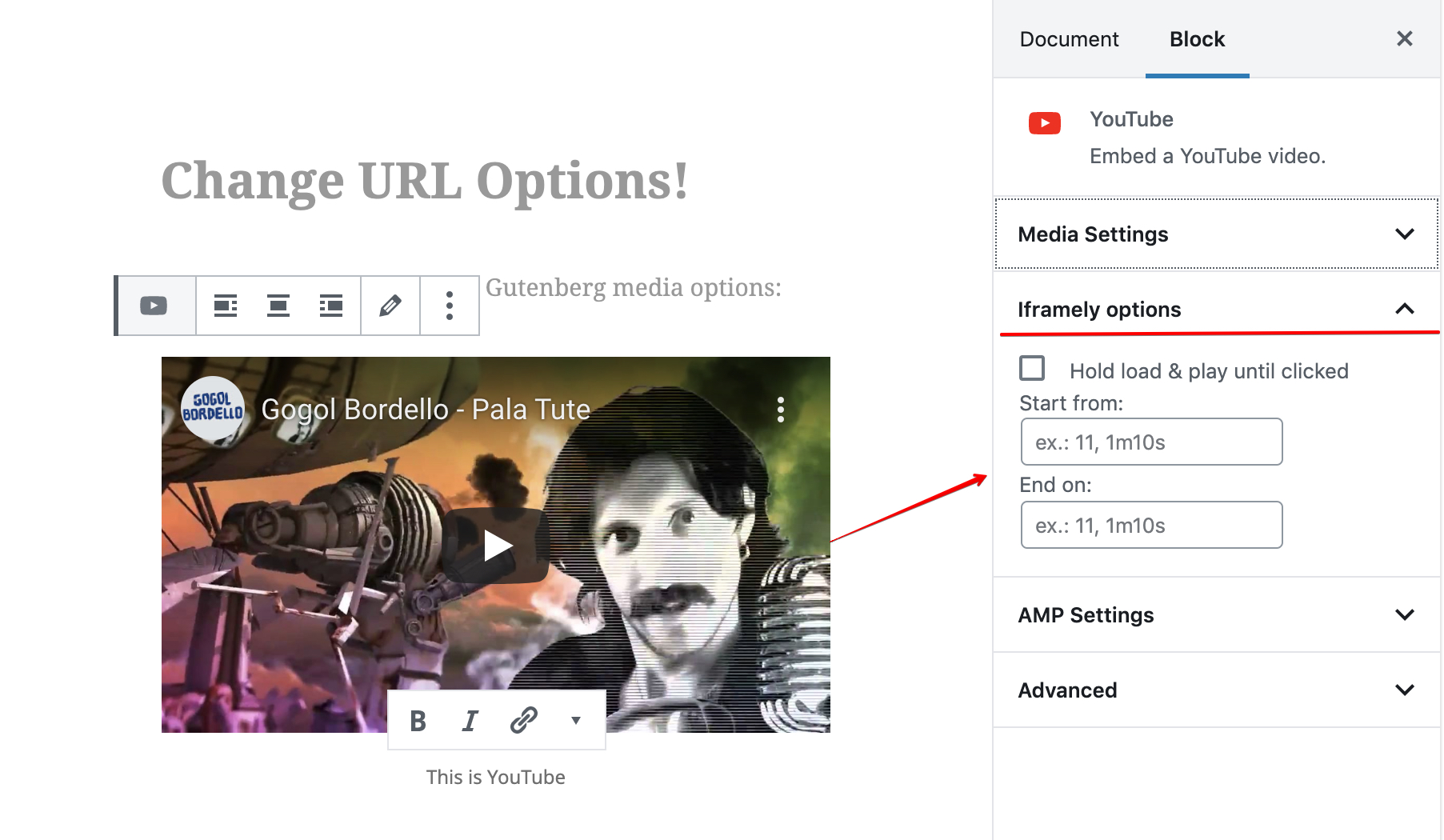
يعد إطار iframe هذا أكثر تقدمًا من المكونات الإضافية الأخرى. وتتمثل ميزته النهائية في أنه يحتوي على امتداد افتراضي لـ WordPress يتيح 2000 المزيد من المزودين والبطاقة. وجود هذا البرنامج المساعد أسهل بكثير. على سبيل المثال ، إذا وضعت عناوين URL لمواقع ويب معينة ، فإن هذا المكون الإضافي يكتشف تلقائيًا كل واحد منهم ويحولها إلى أكواد تضمين متجاوبة. يأتي عنوان URL الخاص بموقع الويب الذي يدعمونه من MLB و QZZR و Tidal و Apester و Tableau و Spotify و DailyMotion و Youtube وغير ذلك الكثير.
يمكنك اختبار عنوان URL الذي ستستخدمه في هذه الصفحة - https://iframely.com/embed. سيوفر لك ذلك الكثير من الوقت ويستخدمه على الفور على المكون الإضافي iframely الخاص بك. علاوة على ذلك ، فإنه ينشئ أيضًا بطاقات ملخص عناوين URL مثل معاينات عنوان URL للمقالة العامة.
على الرغم من العدد الهائل من التكامل والأدوات ، إلا أن الأداء لا يزال كما هو وخالٍ من الأخطاء بالتأكيد. بالطبع ، سيكون ذلك ممكنًا فقط إذا قمت بالتسجيل في اشتراك الخدمة. تبدأ الخطة من 29 دولارًا إلى 399 دولارًا. لذلك ، إذا كنت بحاجة إلى إضافات WordPress iFrame متطورة ومستجيبة بالكامل لأعمالك عبر الإنترنت ، فسيكون هذا هو الأكثر مثالية بالنسبة لك.
مزيد من المعلومات / تنزيلالوجبات الجاهزة النهائية
يعد iFrame عاملاً أساسيًا في موقع الويب الخاص بك ، خاصةً إذا كنت بحاجة إلى إدراج محتوى خارجي من خرائط Google و Youtube والمواقع الشائعة الأخرى التي من شأنها إحداث تأثير على الأداء العام للصفحة.
في ذلك الوقت ، اكتسبت iFrames سمعة سيئة بسبب الإضرار بنظام أمان موقعك. والحق يقال ، تم استخدام بعضها من قبل بعض المتسللين ومواقع الويب الضارة الأخرى التي تصيب موقع الويب الخاص بك بالفيروس ، وفي النهاية تصيب أجهزة الكمبيوتر الأخرى دون أن يراها المستخدمون. ومع ذلك ، لن يحدث ذلك إلا إذا لم تكن حريصًا بدرجة كافية على المحتوى الذي تربطه بصفحتك. لهذا السبب من الضروري أن تثق في غرائزك. عندما ترى أن هناك بعض الأنشطة المشبوهة على الويب ، لا تستخدم أبدًا الارتباط الموجود في قسم iFrame الخاص بك.
من المهم أيضًا أن تكون معقولًا بدرجة كافية عند تثبيت مكونات iframe الإضافية على موقع الويب الخاص بك. كن مطمئنًا ، جميع ملحقات WordPress iFrame المذكورة أعلاه جديرة بالثقة وذات مصداقية. الأمر متروك لك لاختيار أفضل خيار يعمل على صفحتك.
